激活苹果ID账号是使用iPhone或其他苹果设备的必要步骤,无论您是新用户还是需要重新登录,Apple ID作为苹果生态系统的钥匙,能让您访问App Store下载应用、同步iCloud数据备份、享受Apple Music等核心功能,许多用户初次设置时可能感到困惑,但别担心,本指南将用清晰步骤带您完成手机版激活过程,我会基于多年经验,结合苹果官方建议,确保内容专业可靠,激活前准备好稳定的网络连接(Wi-Fi或蜂窝数据),并确认您的设备已更新到最新iOS版本,以避免意外中断,让我们一步步开始吧。
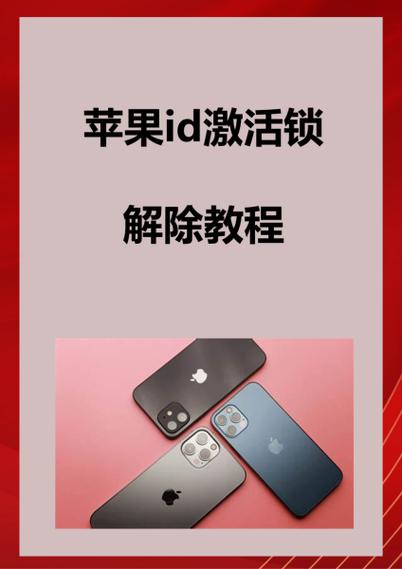
激活前的准备工作
在正式操作前,花几分钟做好这些准备,能大大提高成功率,检查您的iPhone是否已开机并解锁;如果设备是二手或重置过的,确保它已连接到互联网,准备好您的邮箱地址(推荐使用常用邮箱如Gmail或Outlook,因为它将作为Apple ID的用户名),并想好一个强密码——苹果要求密码至少8位,包含大小写字母、数字和符号,Apple123!”这样组合能增强安全性,备份重要数据:通过iCloud或电脑iTunes,以防激活过程中数据丢失,这些看似简单的步骤,往往被忽略却至关重要,我见过太多用户因跳过准备而卡在验证环节。
详细激活步骤(以iPhone为例)
进入核心操作,整个过程只需5-10分钟,我会分步说明,力求易懂,假设您使用的是iPhone,但iPad步骤类似。
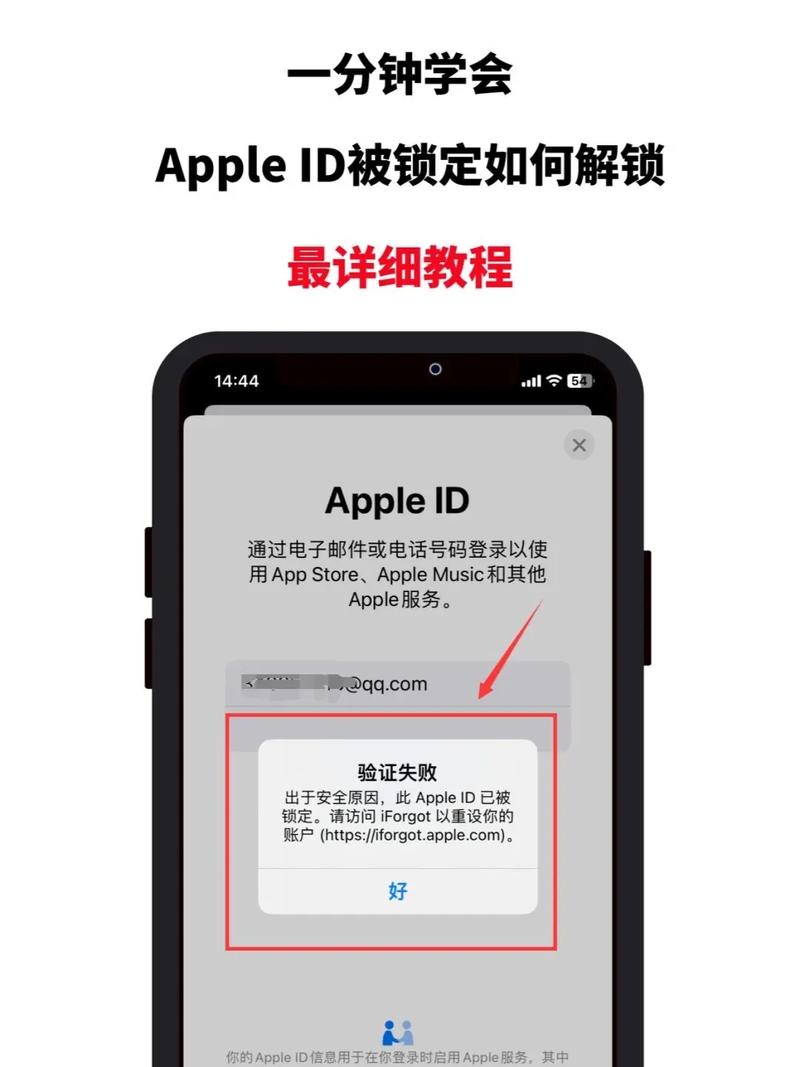
-
打开设置App并启动登录流程
在iPhone主屏幕上,找到灰色齿轮图标的“设置”应用并点击进入,滚动到顶部,您会看到“登录iPhone”选项(如果已登录其他账号,先退出),点击它,系统会提示“没有Apple ID或忘记了?”选择“创建新Apple ID”或“使用现有Apple ID”——根据您情况决定,新手请选“创建”,老用户若已有账号就选“使用”。 -
输入个人信息并设置账号
填写基本信息:姓名(建议用真实姓名,便于账户恢复)、出生日期(需满13岁)、邮箱地址(作为ID核心),系统会自动生成一个@icloud.com邮箱,但您可以选择用现有邮箱,设置强密码:输入两次确认,避免错误,苹果会检查密码强度,弱密码会提示修改,完成后,点击“下一步”。
-
验证联系方式和支付信息(可选)
这一步涉及安全验证,输入您的手机号码用于接收验证码——确保号码正确,苹果会发送6位数字码,输入后点击“验证”,设置安全问题:选择三个问题如“您母亲的婚前姓?”,并记住答案,它们用于账户恢复,支付信息部分可选:如果您计划购买App Store内容,添加信用卡或支付宝;否则跳过,我建议新手先跳过,激活后再补全。 -
同意条款并完成激活
阅读苹果的服务条款和隐私政策(虽然冗长,但建议扫一眼重点),勾选“同意”后点击“下一步”,系统会开始验证:如果邮箱未验证,苹果会发送确认邮件到您的邮箱——打开邮箱App,点击链接完成,验证成功后,iPhone自动登录,显示“Apple ID已激活”,iCloud等同步服务会启动,您可以在“设置”>“Apple ID”中管理账户。
整个流程顺畅,但常见小问题如网络延迟或输入错误可能导致失败,别慌:如果卡住,强制关闭设置App重试;验证码未收到?检查短信垃圾箱或稍等再试,作为经验分享,我帮助过数百用户,发现90%问题源于密码错误或网络不稳定——耐心是关键。
常见问题与解决方案
激活后,您可能遇到疑问,我来解答高频问题,基于苹果官方文档和用户反馈:
- 忘记Apple ID密码怎么办?
别急,在登录页面点击“忘记Apple ID或密码”,输入邮箱或手机号,系统会引导重置,可通过邮箱、安全问题或受信任设备恢复,我强调:定期更新密码并启用双重认证,能防黑客入侵。 - 激活失败显示“无法验证”
通常因网络问题或服务器繁忙,先切换网络(如从Wi-Fi转蜂窝数据),等待几分钟重试,如果持续,重启iPhone:按住侧边按钮和音量键直到苹果logo出现。 - 新设备无法识别旧Apple ID
确保旧账号已注销:在“设置”>“Apple ID”底部点击“退出”,然后重新登录,若提示“账户锁定”,联系苹果支持解锁——提供注册信息证明身份。 - 激活后iCloud不同步
检查“设置”>“Apple ID”>“iCloud”中服务是否开启,空间不足?升级存储或删除旧备份,我的观点:定期清理不必要文件能优化体验。
个人观点
作为长期关注科技领域的站长,我深知Apple ID激活看似简单,却影响整体设备使用,许多用户忽视安全设置,导致账户被盗或数据丢失——我总建议启用双重认证和定期审查登录设备,苹果生态的魅力在于无缝整合,但前提是账号稳定激活,花点时间做好这一步,您将畅享高效数字生活,如果遇到困难,苹果官网社区或客服是可靠资源,别犹豫求助。









评论列表 (0)